Работа с файлами
Печать изображений или эскизов
Можно напечатать изображение из окна просмотра или эскизы всех изображений в коллекции.
- Откройте в окне документов изображение, которое хотите напечатать. Или откройте коллекцию, которую хотите напечатать, в окне эскизов.
- Нажмите [Печать] или [Печать эскизов] в меню [Файл].
Откроется диалоговое окно [Печать].
-
Настройте параметры печати, сверяясь с просматриваемым изображением.
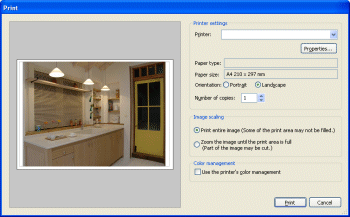
Параметры принтера
(Для Windows)Выберите принтер и тип бумаги. - Принтер: выберите принтер, используемый для печати неподвижного изображения. Для настройки дополнительных параметры откройте диалоговое окно [Свойства] нажатием кнопки [Свойства]. Более подробно см. в руководстве по эксплуатации принтера.
- Тип бумаги: отображается тип бумаги, используемой сейчас в принтере. Для использования бумаги другого типа откройте диалоговое окно [Свойства] нажатием кнопки [Свойства].
- Размер бумаги: отображается размер бумаги, используемой сейчас в принтере. Для использования бумаги другого размера откройте диалоговое окно [Свойства] нажатием кнопки [Свойства].
- Ориентация: поставьте флажок [Портрет] или [Пейзаж] (альбом) в зависимости от ориентации изображения.
- Число копий: укажите число копий для печати.
Параметры принтера
(Для Macintosh)Выберите принтер и тип бумаги. - Размер бумаги: отображается размер бумаги, используемой сейчас в принтере.
- Ориентация: поставьте флажок [Портрет] или [Пейзаж] (альбом) в зависимости от ориентации изображения.
- Параметры страницы: нажатие этой кнопки открывает диалоговое окно, в котором можно указать размер бумаги и другие параметры печати.
Масштаб изображения (только для печати одного изображения) Сверяясь с просматриваемым изображением, выберите одну из следующих опций. - Печатать все изображение (некоторые области печати могут остаться незаполненными).
- Увеличить изображение до заполнения области печати (часть изображения может быть обрезана).
Управление цветом Выберите данную опцию, если хотите использовать функции принтера по управлению цветом. Отметив флажком данную опцию, можно выбрать нужный профиль ICC в раскрывающемся списке.
Управление цветом будет недоступно, даже если выбрана эта опция, если сам принтер настроен так, чтобы не использовать управление цветом. - После завершения настройки параметров нажмите кнопку [Печать].
Для Windows: начнется процесс печати.
Для Macintosh: откроется стандартное диалоговое окно [Печать]. Нажмите [Печать] в диалоговом окне, чтобы запустить процесс печати.
|
Copyright 2007 Sony Corporation
|
A0018-01-RU
|
